Daptar eusi
Microsoft Edge henteu ngaréspon atanapi ngamuat halaman wéb mangrupikeun bug umum anu anjeun tingali nalika nganggo browser Microsoft Edge Windows. Éta tiasa kajantenan dimana waé, naha anjeun nganggo Windows 10, Mac, ios, atanapi alat Android. Sakapeung, Anjeun malah bisa jadi kudu malikkeun browser Microsoft Edge pikeun alesan béda kawas tab katirisan, situs ngadat, atawa lamun ningali kasalahan sambungan internét.
Panyungsi Microsoft Edge pikeun Windows jeung sistem operasi utama lianna geus alus. -dioptimalkeun. Tapi, kadang-kadang ngalaman kasalahan, sapertos browser henteu ngaréspon kusabab larangan sumber daya. Ieu teu merta masalah browser; Bisa jadi alatan browser Edge teu bisa ngaréngsékeun tugas utama alatan kurangna sumber daya.
Saprak ngalih ka mesin sumber Chromium, browser Edge geus katempo ngaronjat popularitasnya. Dugi ka waktos éta, solusi Microsoft nyayogikeun pangalaman pangguna anu bébas lag sareng merenah tapi henteu gaduh sadaya fitur Chrome.
Pas pangguna terang yén browser nuju ngalih ka Chromium Engine, aranjeunna ngadamel saklar tanpa ragu. Edge janten browser standar pikeun sajumlah ageung pangguna sacara gancang.
Sanaos sigana parantos ngarengsekeun masalah dasarna, sababaraha pangguna ngagaduhan masalah leutik: browser kadang-kadang beku. Seueur keluhan parantos dilakukeun ngeunaan ieu dina Dukungan Microsoftlamun teu dipake bisa mantuan nyegah masalah kinerja sarta mastikeun browser jalan mulus lamun diperlukeun. Salaku tambahan, ngatur aplikasi anu dipasang dina sistem anjeun anu tiasa ngaganggu kinerja Microsoft Edge tiasa ngabantosan anjeun ngahindarkeun masalah sareng nikmati pangalaman browsing anu langkung saé.
Pikeun nutup Edge leres, tuturkeun léngkah ieu:
- Klik tombol "X" di pojok katuhu luhur jandela Microsoft Edge, atawa pake potong kompas keyboard "Alt + F4" pikeun nutup browser.
- Upami Microsoft Edge henteu ngabales atanapi nembongan beku, pencét "Ctrl + Shift + Esc" pikeun muka Tugas Manajer. Pilarian Microsoft Edge dina daptar prosés anu ngajalankeun, klik kana éta, teras klik "Tungtung tugas" pikeun maksa browser nutup.
Ngatur aplikasi anu dipasang anu tiasa mangaruhan kinerja Microsoft Edge ogé penting. . Pikeun marios sareng ngatur aplikasi anu anjeun pasang, tuturkeun léngkah ieu:
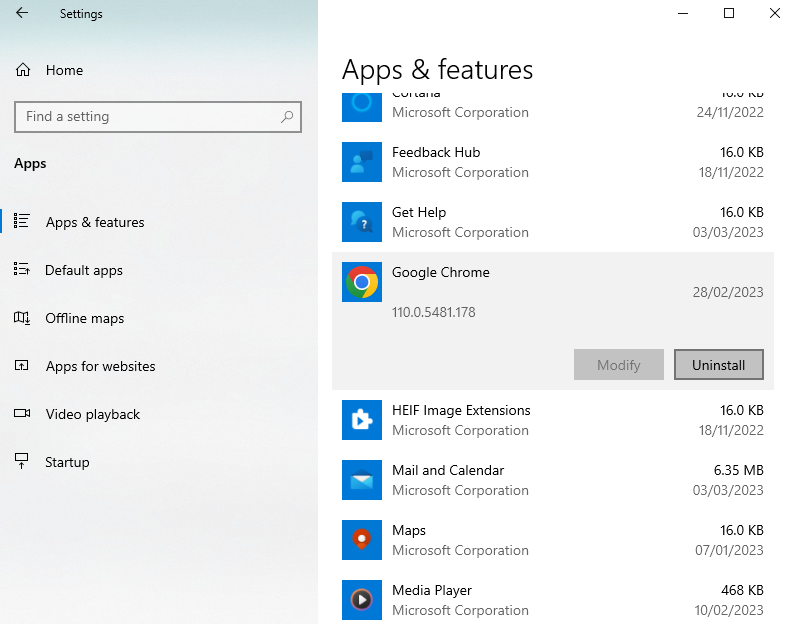
- Klik tombol Mimitian dina taskbar anjeun.
- Ketik "Aplikasi & amp; Features” dina bar teang, teras klik hasil nu cocog.
- Dina Aplikasi & amp; Jandéla fitur, gulung daptar aplikasi anu dipasang, sareng milarian aplikasi naon waé anu tiasa nyababkeun masalah sareng Microsoft Edge. Copot pamasangan atanapi nonaktipkeun aplikasi anu teu dihoyongkeun, sareng apdet aplikasi anu katinggaleun jaman anu tiasa mangaruhan kinerja browser.
Ku cara nutup Microsoft Edge anu leres nalika henteu dianggo sareng ngatur anjeun.aplikasi anu dipasang, anjeun tiasa nyegah masalah poténsial sareng nikmati pangalaman browsing anu langkung stabil sareng responsif.
Kacindekan
Solusi di luhur sigana bakal ngabantosan anjeun ngalereskeun masalah Henteu Ngaréspon nalika nganggo Microsoft Edge. Upami masalahna tetep, kami nyarankeun ngahapus vérsi Edge ayeuna tina komputer anjeun sareng pasang deui Microsoft Edge. Upami éta henteu hasil, anjeun tiasa nyobian masang panyungsi sanés pikeun PC anjeun, sapertos Google Chrome, Firefox, atanapi Opera.
Patarosan anu Sering Ditaroskeun
Kumaha carana ngalereskeun Microsoft Edge henteu jalan?
Aya seueur alesan Microsoft Edge tiasa henteu jalan leres, sareng léngkah-léngkah pikeun ngalereskeun masalahna bakal gumantung kana masalah khusus anu anjeun alami. Ieu sababaraha léngkah pikeun ngungkulan masalah umum anu anjeun tiasa cobian upami anjeun gaduh masalah sareng Microsoft Edge:
Reset komputer anjeun.
Parios apdet kanggo Windows sareng Microsoft Edge.
Reset Microsoft Edge kana setélan standarna.
Pupus sareng pasang deui Microsoft Edge.
Kumaha carana ngalereskeun masalah Microsoft Edge?
Pikeun ngalereskeun masalah sareng Microsoft Edge, anjeun tiasa nyobian léngkah-léngkah ieu:
Balikkeun deui komputer anjeun.
Parios apdet kanggo Windows sareng Microsoft Edge.
Reset Microsoft Edge kana setélan standarna.
Cabut pamasangan sareng pasang deui Microsoft Edge.
Parios malware sareng cabut parangkat lunak jahat anu nyababkeun masalah.
Kumaha carana abdi tiasa ngalereskeun Edge nalika éta henteu ngaréspon atanapi nyababkeun masalah?
Pikeun ngalereskeun Edge, mimitina, cobian tutup Edge lengkep ku ngaklik tombol "X" atanapi nganggo potong kompas keyboard "Alt + F4". . Upami panyungsi henteu ngaréspon, buka Manajer Tugas nganggo "Ctrl + Shift + Esc," panggihan Microsoft Edge dina daptar, teras klik "Tungtung tugas" pikeun nutup éta. Anjeun ogé tiasa mupus data panyungsi anjeun ku jalan kana setélan Edge sareng milih "Privasi, Milarian, sareng Jasa," teras ngaklik "Pilih naon anu kedah dipupus" dina "Hapus Data Browsing." Lamun taya sahiji metodeu ieu jalan, buka komputer "Aplikasi & amp; Setélan "Fitur", panggihan Microsoft Edge, teras klik dina éta pikeun milih Modifikasi. Turutan pitunjuk dina layar pikeun ngalereskeun browser.
Kumaha carana abdi tiasa nyegah Microsoft Edge katirisan atanapi henteu ngaréspon?
Pikeun nyegah Edge katirisan atanapi henteu ngaréspon, pastikeun pikeun nutup Edge sapinuhna nalika teu dipaké, tetep browser diropéa, sarta rutin mupus data browser anjeun. Salaku tambahan, atur aplikasi anu anjeun pasang pikeun mastikeun teu aya aplikasi anu bertentangan atanapi intensif sumber daya anu mangaruhan kinerja Edge. Upami masalah tetep, anjeun tiasa ngalereskeun Edge ku jalan ka "Aplikasi & amp; fitur," milih Microsoft Edge teras ngaklik Modify pikeun ngalereskeun browser, nuturkeun paréntah dina layar.
Forum.Aya dua jinis kasalahan sacara umum:
- Microsoft Edge ngamimitian tapi teras-terasan eureun – Anjeun tiasa rutin muka Edge, tapi henteu. teu fungsi leres. Éta tiasa teras-terasan ngadat, pareum, atanapi beku.
- Microsoft Edge moal diluncurkeun – Edge moal dibuka atanapi teu tiasa diluncurkeun atanapi dimuat.
Kanggo dua skenario, aya sababaraha pangobatan anu disarankeun. Anjeun tiasa nyobian salah sahiji solusi anu didaptarkeun di handap pikeun ngabéréskeun masalah éta. Hayu urang tingali unggal tahapan sacara rinci.
Naon anu Nyababkeun Microsoft Edge Eureun Ngaréspon?
Anjeun tiasa ningali kasalahan henteu ngaréspon kusabab sababaraha alesan. Sababaraha anu paling umum nyaéta:
- Kasalahan situs web – Masalah Microsoft Edge tiasa disababkeun ku situs web anu henteu didukung, ku muka seueur teuing situs web sakaligus, atanapi ku cara masang Microsoft anu lami. Ekstensi Edge.
- Nganggo vérsi anu katinggaleun – Upami anjeun nganggo file anu katinggaleun nalika ngajalankeun Microsoft Edge anjeun, anjeun tiasa ngalaman masalah sapertos browser anu nampik muka atanapi ngaréspon lalaunan. Kurangna rohangan panyimpen anu sayogi atanapi konfigurasi internét anu salah, diantarana, tiasa nyababkeun masalah Microsoft Edge.
Metoda Ngungkulan Masalah Microsoft Edge
Warta anu saé nyaéta aya sababaraha cara pikeun ngalereskeun Masalah tepi. Salaku tambahan, anjeun tiasa gampang ngalakukeunana dina sababaraha menit nganggo salah sahiji sababaraha pangobatan anu leres-leres. Jieun jalan ngaliwatanDaptar perbaikan ieu, dimimitian ku anu paling lugas sareng maju ka anu langkung rumit dugi ka Microsoft Edge beroperasi sacara leres. Ieu daptar léngkah-léngkah pikeun anjeun:
Metoda Kahiji - Balikan deui atanapi Reset Microsoft Edge
Nalika aplikasi henteu ngaréspon, hal anu munggaran dilakukeun nyaéta ngaluncurkeun deui Edge. Nalika nutup sareng muka ulang aplikasi saderhana, tiasa sesah upami beku. Ku kituna, anjeun bisa muka task manager pikeun maksa browser nutup.
- Muka task manager ku opat cara:
- Pake potong kompas keyboard saperti ' ctrl + shift + Esc.' Voila! Ieu kudu muka langsung.
- Klik katuhu dina taskbar Anjeun terus pencét Task Manager, nu katilu ti handap daptar.
- Metode séjén nyaéta ngaliwatan tombol Windows Start.
– Kahiji, pencét kenop Windows dina kibor Anjeun. Atanapi, klik tombol Windows Start dina taskbar Anjeun.
– Teras, ketik 'task manager.'- Pencét 'open.'
- Atawa, Anjeun bisa mencet 'Windows + R' sakaligus dina keyboard Anjeun. Ieu bakal muka paréntah run line. Ketik 'taskmgr,' teras pencét Lebetkeun atanapi klik OK.
- Sanggeus dibuka, panggihan Windows Edge dina daptar aplikasi anu ngajalankeun. Teras, klik dina Windows Edge, teras pencét tombol 'Tugas Tugas' di katuhu handap. Anjeun ogé tiasa ngaklik katuhu dina aplikasi sareng mungkas tugas di dinya.
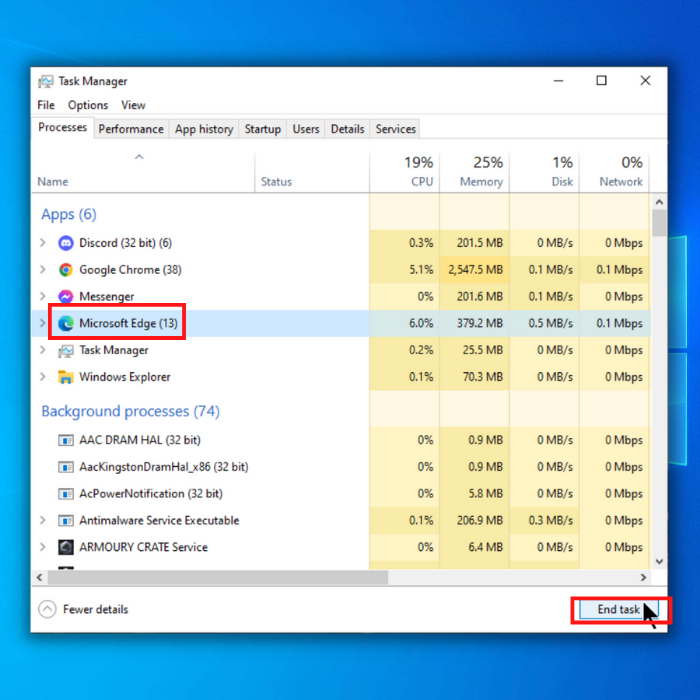
- Buka deui browser anjeun sarengpariksa naha anjeun ngalaman deui masalah nalika nganggo browser.
Metode Kadua - Nutup Aplikasi Lain anu Henteu Digunakeun
Seueur aplikasi anu dijalankeun di latar tukang tiasa nyababkeun browser Edge sareng anu sanésna tiasa ngajalankeun. goréng dina PC Anjeun. Ku kituna, hal anu paling hadé pikeun ngalakukeun nyaéta nutup aplikasi éta sareng balikan deui Microsoft Edge.
- Buka manajer tugas ngalangkungan salah sahiji tina tilu léngkah tina metodeu sateuacana. Tutup Microsoft Edge.
- Sanggeus task manager dibuka, anjeun bakal nempo yén dina mémori, aplikasi nu ngahakan beurat boga warna nu leuwih poék. Tutup aplikasi eta ku cara ngaklik aplikasi tur ngaklik Tungtung Tugas.

- Salian ti eta, tutup aplikasi sejenna nu teu dipake. Ku kituna, PC Anjeun teu kudu ngalakukeun beurat pikeun ngajalankeun Microsoft Edge.
- Sakali deui, buka browser Edge Anjeun tur tingal lamun anjeun ngalaman masalah deui.
Metode Katilu - Pareuman sareng Nyahpasangkeun Ekstensi anu Dipasang
Kadang, ekstensi browser tambahan nyababkeun Microsoft Edge eureun ngaréspon ngadadak. Sababaraha ekstensi tiasa beurat-jalan, sareng panyungsi anjeun tiasa bajoang, atanapi anjeun tiasa dipasang seueur teuing ekstensi. Ku alatan éta, anjeun kedah mertimbangkeun nganonaktipkeun atanapi mupus pamasangan sababaraha ekstensi anjeun.
- Jalankeun aplikasi Microsoft Edge.
- Kahiji, milarian tilu titik di gigireun profil Microsoft Edge anjeun. Pilih Ekstensi, sareng daptar bakal dibuka. Milarian ekstensi,teras klik dinya. Daptar ekstensi anjeun kedah dibuka.
- Kudu aya saklar di sisi katuhu ekstensi anjeun. Togél pikeun nganonaktipkeun sababaraha ekstensi sareng balikan deui.
- Teangan ekstensi anu anjeun henteu dianggo deui. Sakali anjeun terang éta, anjeun tiasa ngahapus aranjeunna ku ngaklik katuhu dina ikon jasa. Pilih Hapus tina Microsoft Edge, teras klik Hapus.
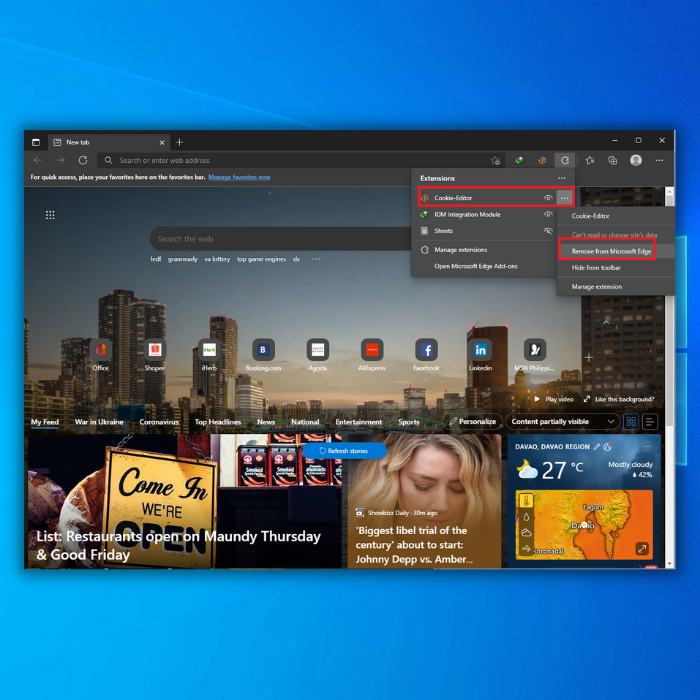
- Hilangkeun deui browser anjeun. Teras, parios upami anjeun ngalaman masalah deui saatosna.
Metode Kaopat - Ngabersihan Data Sindangan Browser Microsoft anjeun
Pamaké Windows sakapeung ngalaman masalah ieu nalika seueur teuing data mangaruhan komputerna. neundeun. Mastikeun yén data Edge atanapi inpormasi cache browser anjeun bersih bakal ngabantosan ningkatkeun kinerjana. Upami anjeun curiga panyungsi anjeun parantos ngumpulkeun data samentawis teuing, anjeun tiasa gancang mupus bagian data browsing.
- Pilih browser Edge.
- Kali ieu, klik tilu titik di gigireun anjeun. profil dina browser. Pilih setélan, anu tiasa dipendakan caket handap daptar, teras pilih Setélan. Anjeun bakal dialihkeun ka tab anyar.
- Atawa, anjeun bisa ngetik edge://settings/privacy dina bar teang browser anjeun.
- Metode séjén pikeun muka Clear Browsing Data dina browser anjeun nyaéta mencét 'Ctrl + Shift + Del sakaligus '. Kotak dialog kudu langsung dibuka.
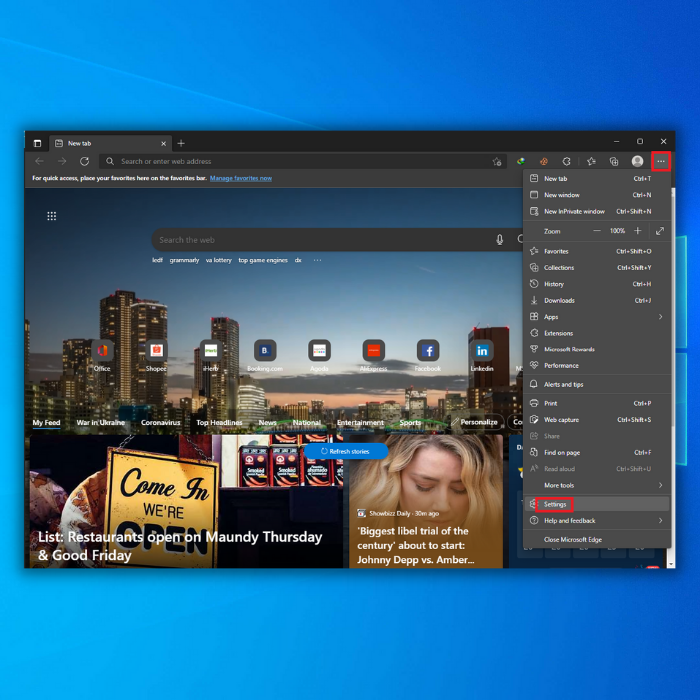
- Di belah kéncaeun browser anjeun, ayamangrupa daptar. Pilih Privasi, Pilarian, sareng Jasa. Teras, gulung ka handap sakedik kanggo ngahapus Data Pangotektak.
- Salajengna Hapus Data Pangotektak Ayeuna, aya 'Pilih naon anu kedah dipupus'- klik tombolna, sareng kotak dialog kedah dibuka.
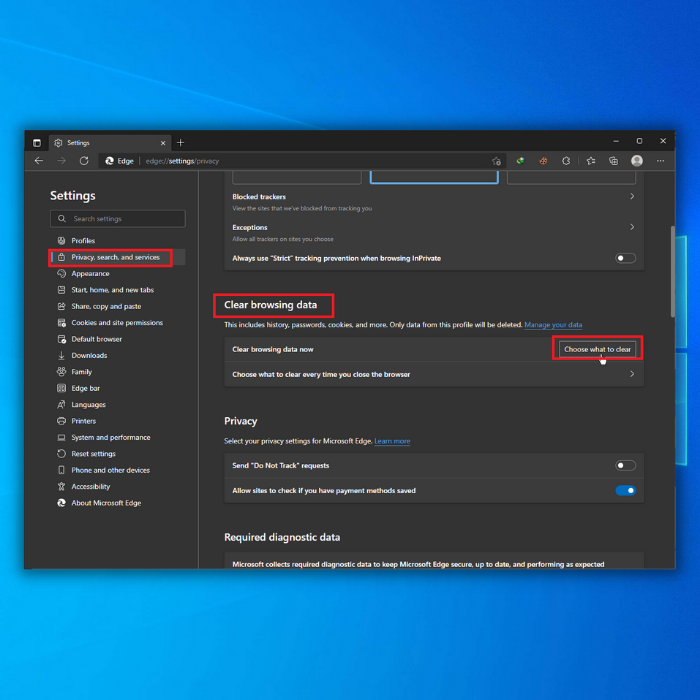
- Teangan 'Kuki jeung Data Loka Lain' jeung 'Gambar jeung Payil nu Sindangan.' Pilih kotak-kotak ieu wungkul, teras klik "Hapus Ayeuna" atawa pencét 'Pupus' dina kibor anjeun.
- Antosan panyungsi anjeun ngabersihkeun, teras balikan deui panyungsi anjeun. Awas aya deui masalah anu tiasa dipendakan deui ku browser anjeun.
Metoda ieu ogé bakal ngabersihan sajarah browsing anjeun atanapi data situs wéb, janten solusi anu langkung saé.
Metode Kalima - Ngamutahirkeun Browser
Aplikasi naon waé bakal bajoang, kalebet browser wéb, nalika nganggo file anu katinggaleun jaman. Anjeun tiasa ngatasi masalah ieu upami anjeun mendakan Microsoft Edge dibuka kalayan sesah. Kumisan ti kinerja goréng, browser bisa jadi sauyunan jeung apdet Windows husus.
Salajengna, panyungsi jaman baheula condong rawan kana masalah privasi sareng kaamanan nalika aranjeunna parantos lami. Ngaganti file usang tiasa janten solusi anu saé. Ieu sababaraha léngkah ngeunaan cara ngapdet browser anjeun:
- Ngapdet browser liwat browser sorangan:
- Kahiji, jalankeun browser Microsoft Edge.
- Deui , balik deui ka tilu titik di gigireun profil anjeun, sarta néangan setelan. Anjeun bakal dialihkeun ka Setélantab.
- Klik Ngeunaan Microsoft Edge.
- Anjeun oge bisa ngetik edge://settings/help pikeun muka Ngeunaan Microsoft Edge.
- Dina tab, anjeun bisa kalayan gampang ningali naha browser anjeun geus nepi ka kaping. Upami henteu, klik Update Microsoft Edge. Browser bakal langsung masang apdet.
- Sanggeus browser diropéa, buka Ngeunaan Microsoft Edge deui. Waktos ieu, "Panyungsi anjeun Anyar" bakal némbongan dina kaca Ngeunaan.
- Awas aya masalah anu sanés dina panyungsi anjeun.
Métode Kagenep – Ngareset Sakabeh Browser
Sacara umum, meureun pangalusna pikeun ngareset sakabeh browser. Ieu bakal mupus data samentara (contona, cookies sareng file sindangan). Leuwih ti éta, fitur ieu ogé bakal mareuman sakabéh ekstensi Anjeun. Nanging, ieu moal mangaruhan data sapertos paporit anjeun, sajarah, sareng kecap akses anu disimpen, janten tong hariwang!
- Jalankeun browser Edge.
- Sapertos metodeu sateuacana, klik dina tilu titik di gigireun profil anjeun. Pindah ka setélan teras dialihkeun ka tab Setélan.
- Di sisi katuhu daptar, klik Reset setélan, teras Balikkeun setélan kana nilai standarna.
- Anjeun oge bisa ngetik edge://settings/resetProfileSettings dina bar teang.
- Kotak dialog bakal muncul. Klik reset.

- Ku kituna, panyungsi anjeun bakal balik deui kana setélan standar. Tetep katingal kaluar pikeun sagala deui masalah bari maké Anjeunbrowser. Upami masalahna tetep, balikkeun ka metodeu anu terakhir.
Metode Katujuh – Ngalereskeun Browser Edge ngalangkungan Setélan
Scan aplikasi anjeun pikeun masalah-masalah sanés anu masih aya dina browser anjeun. Saatos alat anjeun nyeken kasus éta, éta bakal otomatis nyobian ngalereskeun masalah Microsoft Edge. Ieu mangrupikeun solusi anu pangsaéna pikeun anu berjuang pikeun ngaksés browser pikeun ngalakukeun perbaikan anu sateuacana.
- Buka ménu Start ku mencét konci Windows atanapi ngaklik tombol Start dina taskbar anjeun. Buka setélan, teras klik dina Aplikasi.
- Atawa, anjeun tiasa ngetik "Aplikasi sareng Fitur" dina ménu ngamimitian.
- Anjeun bakal dialihkeun ka Aplikasi sareng Fitur. Pilari Microsoft Edge dina daptar, teras klik dina ikon. Ieu bakal muka menu turun-handap sareng ningali tombol Modifikasi sareng Uninstall. Pilih Modify.
- Ieu bakal muka Kontrol Akun Pamaké teras klik Sumuhun.
- Pilih 'Perbaikan.' Ieu bakal otomatis nyeken masalah naon waé sareng nyayogikeun perbaikan. Panungtungan, buka Microsoft Edge sareng milarian deui masalah anu tetep.
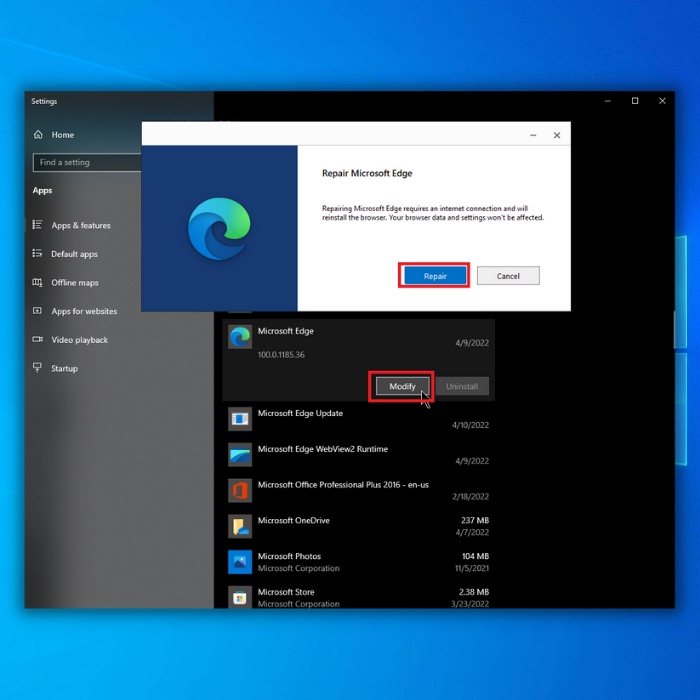
Metode Kadalapan - Pembaruan Windows sareng Kaamanan Windows
Alesan sanésna anu tiasa nyababkeun masalah Microsoft Edge nyaéta hiji sistem Windows luntur atawa kurangna setélan kaamanan ditangtoskeun. Mastikeun yén komputer anjeun up-to-date sareng ditangtayungan saé tiasa ngabantosan ningkatkeun kinerja Microsoft Edge sareng nyegah kamungkinan masalah.
Pikeun mariksa apdet Windows,tuturkeun léngkah-léngkah saderhana ieu:
- Pencét kenop Windows atawa klik tombol Start dina taskbar Anjeun.
- Ketik "Pariksa apdet" dina bar teang, teras klik hasil nu cocog. .
- Dina jandela Windows Update, klik "Parios apdet" sareng ngantosan prosésna réngsé. Upami aya apdet anu sayogi, tuturkeun pitunjuk pikeun masangna.
Ngajaga setélan Kaamanan Windows anjeun penting pisan pikeun ngajagi sistem anjeun tina malware sareng ancaman sanés anu tiasa mangaruhan kinerja Microsoft Edge. Pikeun marios sareng nyaluyukeun setelan Windows Security anjeun, tuturkeun léngkah-léngkah ieu:

- Klik tombol Start dina taskbar anjeun.
- Ketik "Windows Security" dina bar teang, sareng klik dina hasil nu saluyu.
- Dina jandela Windows Security, marios bagian-bagian anu béda, sapertos Virus & amp; panyalindungan anceman, firewall & amp; panyalindungan jaringan, sarta App & amp; kontrol browser, pikeun mastikeun yén setélan kaamanan anjeun leres ngonpigurasi. Jieun perobahan nu mana wae nu diperlukeun tur ngajalankeun scan sakumaha diperlukeun pikeun ngadeteksi jeung miceun sagala anceman poténsial.
Ku ngajaga sistem Windows Anjeun up-to-date jeung ngajaga setelan kaamanan ditangtoskeun, Anjeun bisa nyegah masalah nu bisa mangaruhan kinerja Microsoft Edge sarta ngarasakeun pangalaman browsing smoother.
Metode Kasalapan -
Tutup Tepi Bener tur Atur Aplikasi dipasang
Tutup leres Microsoft Edge

